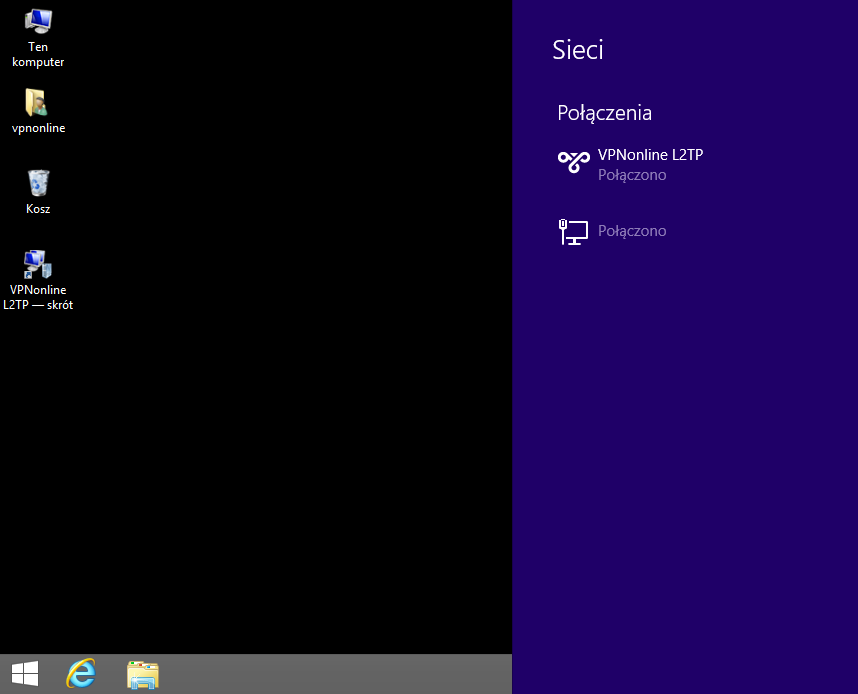Konfiguracja klienta VPN L2TP – Windows 8

W pierwszym kroku kliknij prawym przyciskiem myszki na przycisk "START" (1) i następnie przejdź do "Panelu Sterowania" (2)
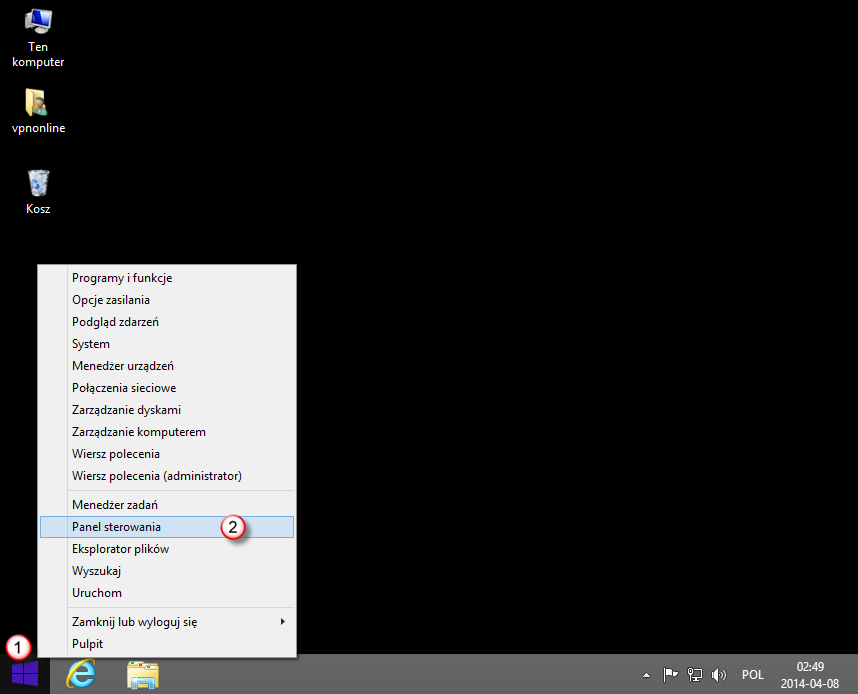
W Panelu Sterowania wybierz "Wyświetl stan sieci i zadania" (3)
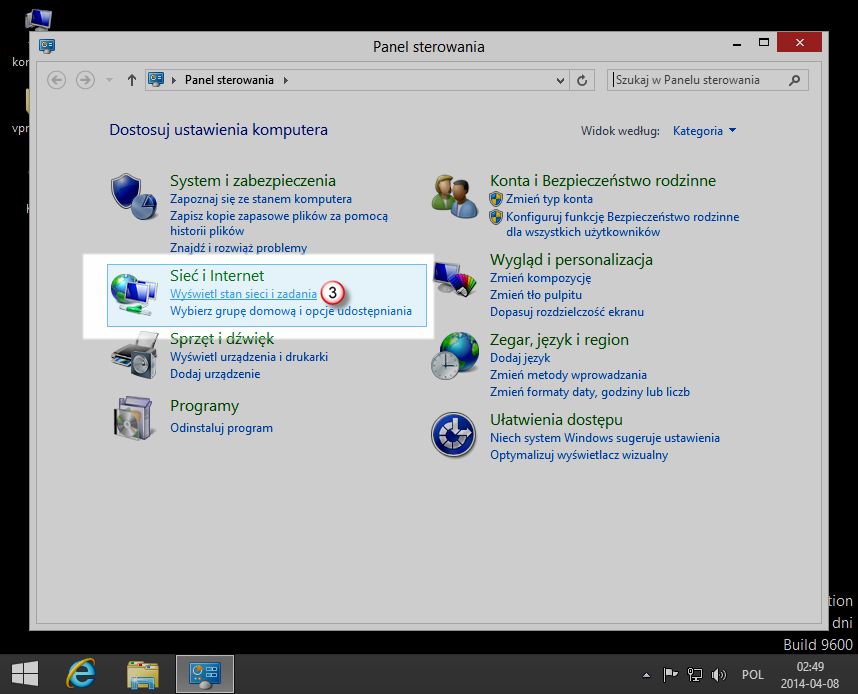
Następnie wybierz "Skonfiguruj nowe połączenie lub nowa sieć" (4)
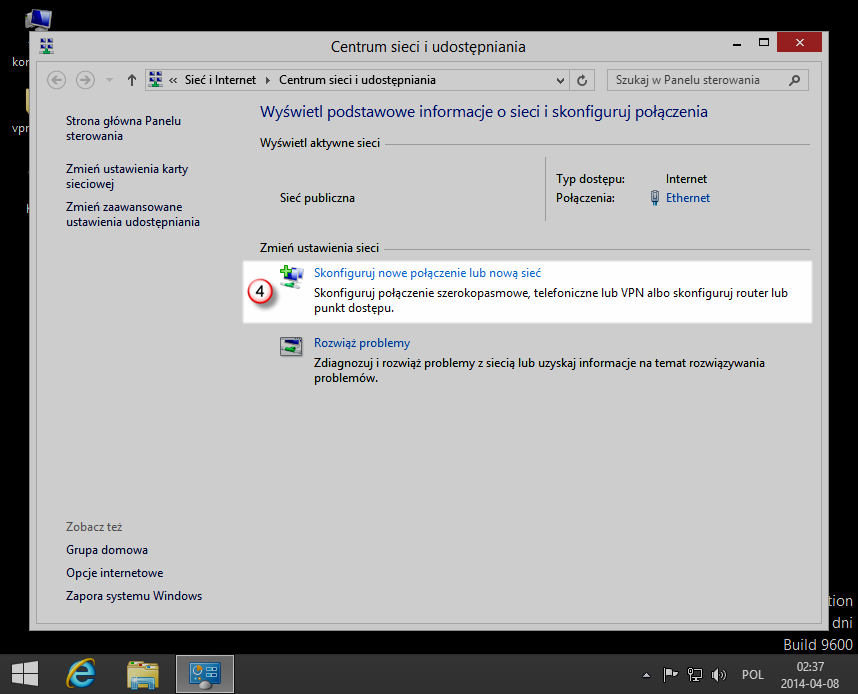
Wybierz, "Połącz z miejscem pracy" (5) i kliknij "Dalej" (6)
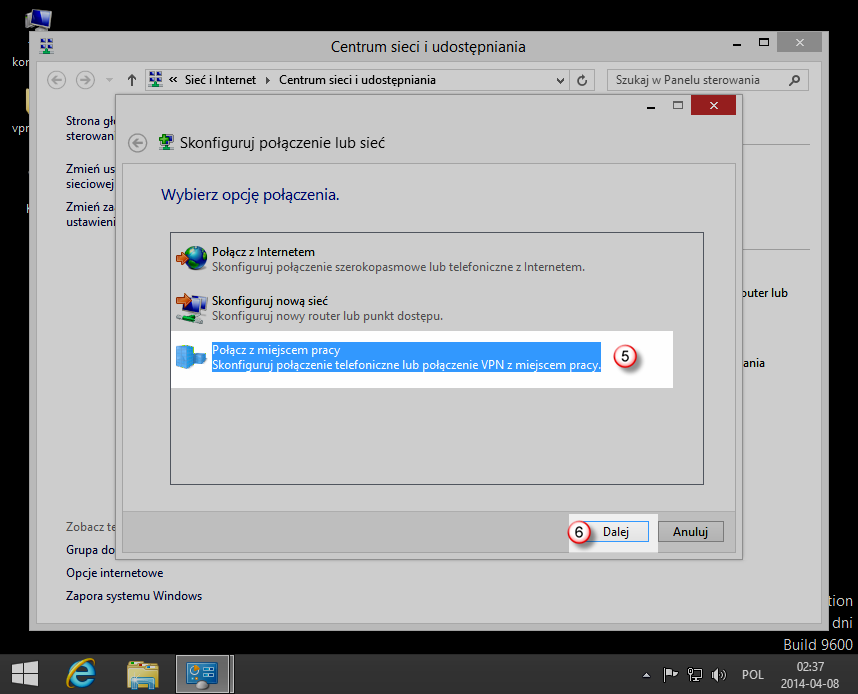
Wybierz, "Użyj mojego połączenia internetowego (VPN)" (7)
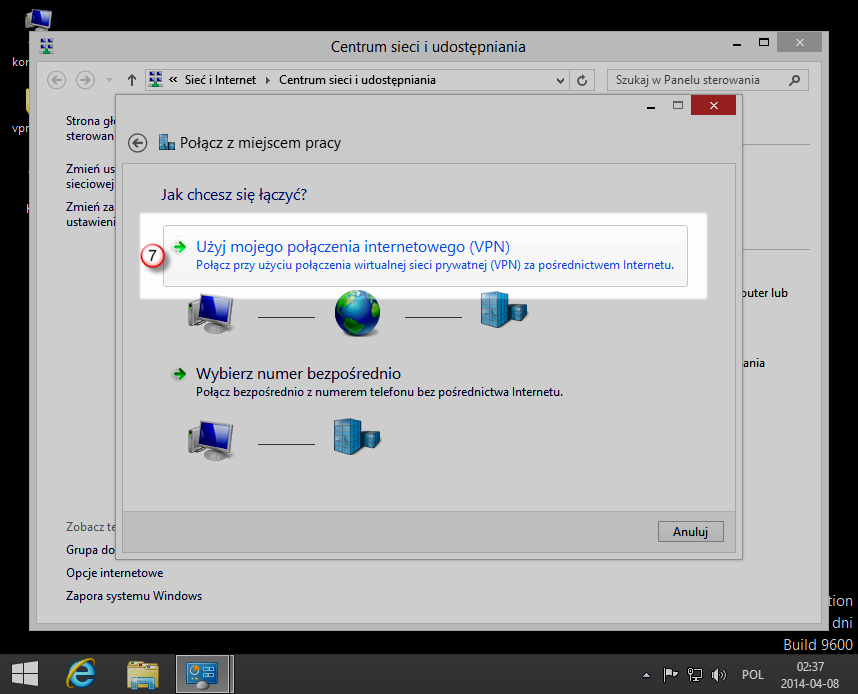
W polu: "Adres internetowy" (8) - wpisz nazwę jednego z serwerów VPNonline
W polu: "Nazwa miejsca docelowego" (9) - wpisz nazwę połączenia np. VPNonline L2TP
Po wprowadzeniu wymaganych danych, kliknij "Utwórz" (10)
Listę dostępnych serwerów VPN znajdziesz w panelu klienta: https://portal.vpnonline.pl
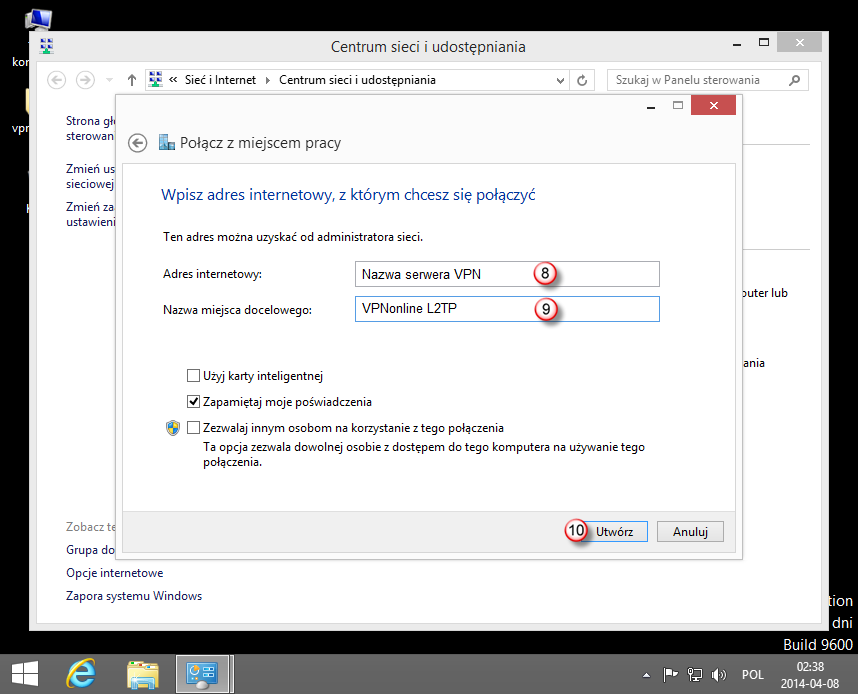
Wróć do okna "Centrum sieci i udostępniania" i wybierz "Zmień ustawienia karty sieciowej" (11)
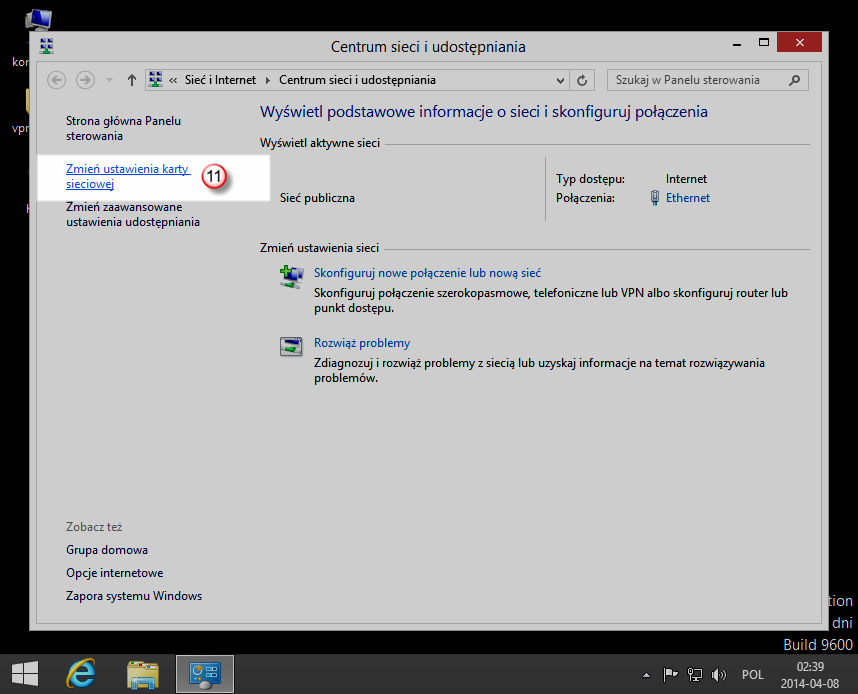
Zaznacz nowo utworzone połączenie "VPNonline L2TP" (12) i kliknij na nim prawym przyciskiem myszy.
Z rozwijanego menu wybierz :"Właściwości" (13)
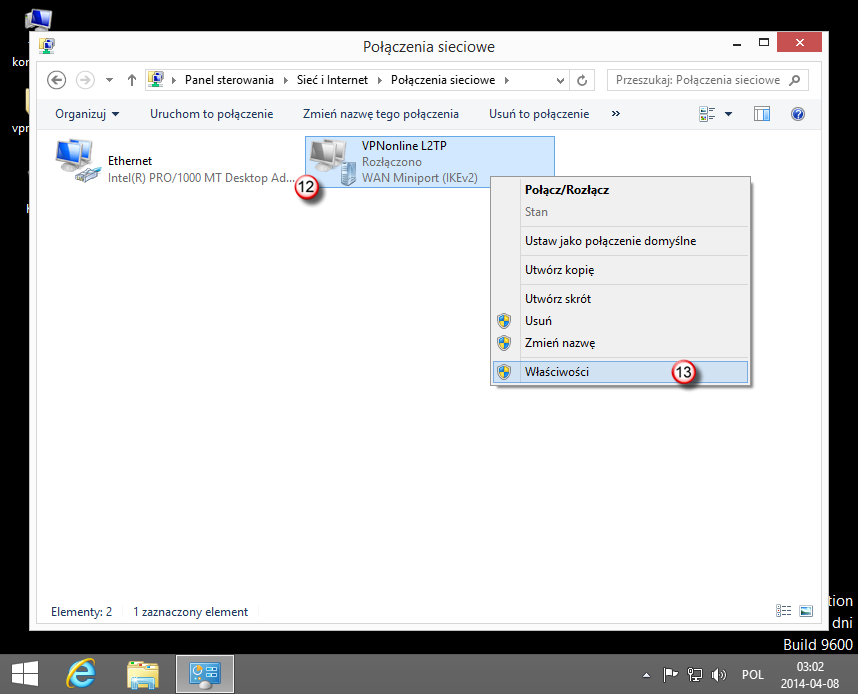
W oknie "Właściwości: VPNonline L2TP" wybierz zakładkę "Zabezpieczenia" (14)
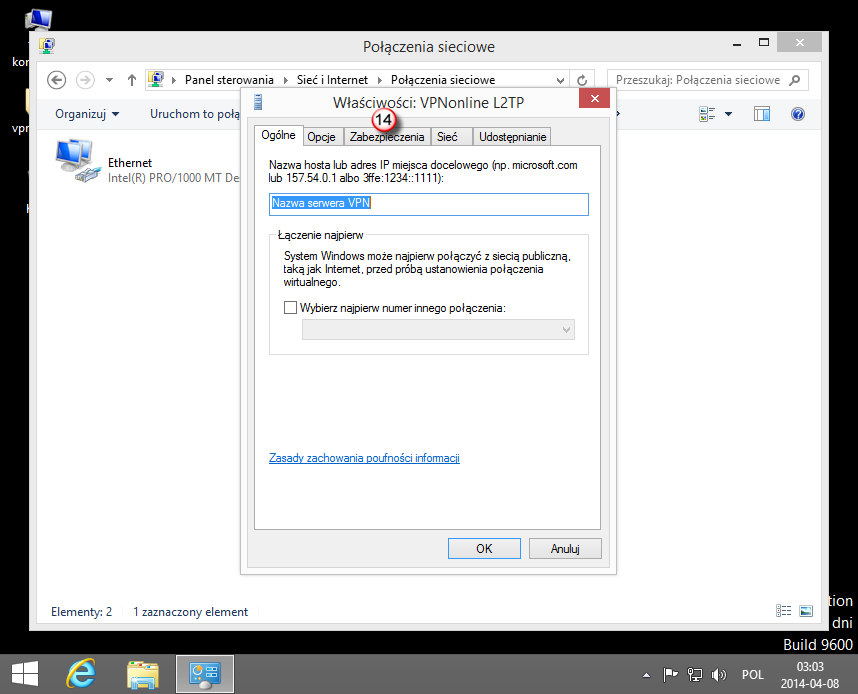
Z rozwijanej listy "Typ wirtualnej sieci prywatnej (VPN)" (15) wybierz:
"Protokół L2TP/IPsec ( Layer 2 Tunneling Protocol with IPsec)" (16)
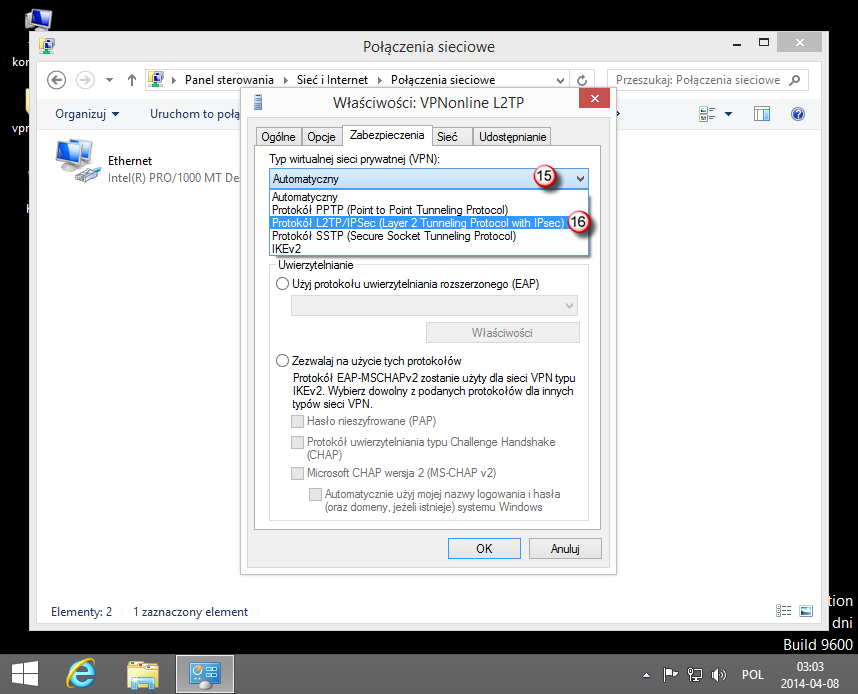
Następnie kliknij na "Ustawienia zaawansowane" (17)
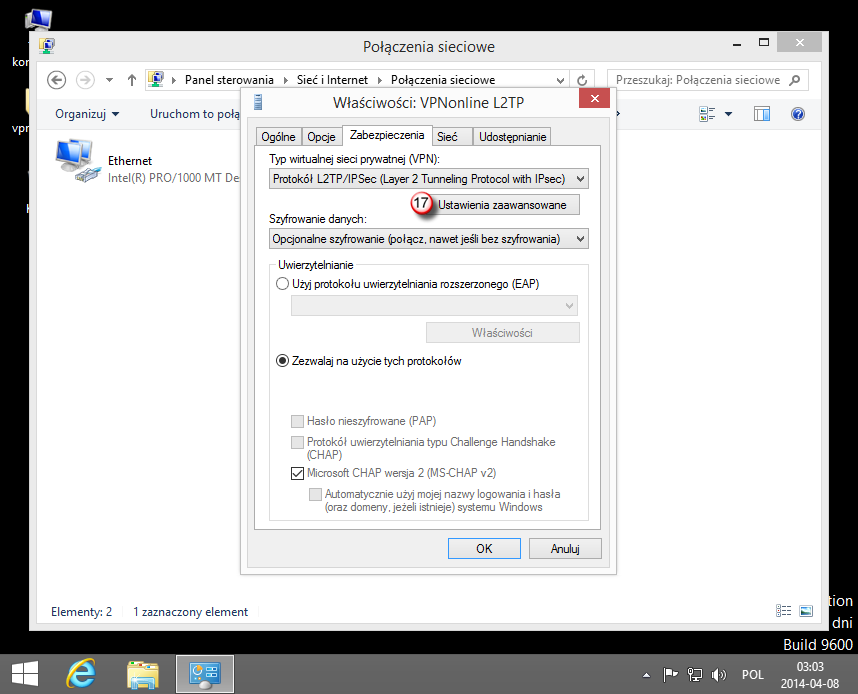
Wybierz "Użyj klucza wstępnego do uwierzytelniania" (18)
W polu "Klucz" (19) wpisz: vpnonline.pl
Kliknij "OK" (20)
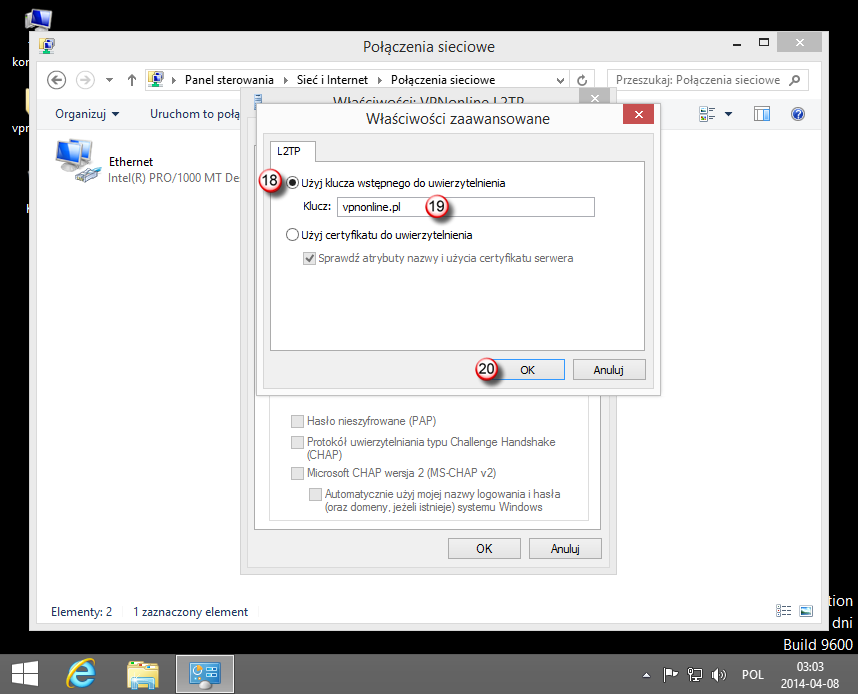
Kliknij "OK" (21)
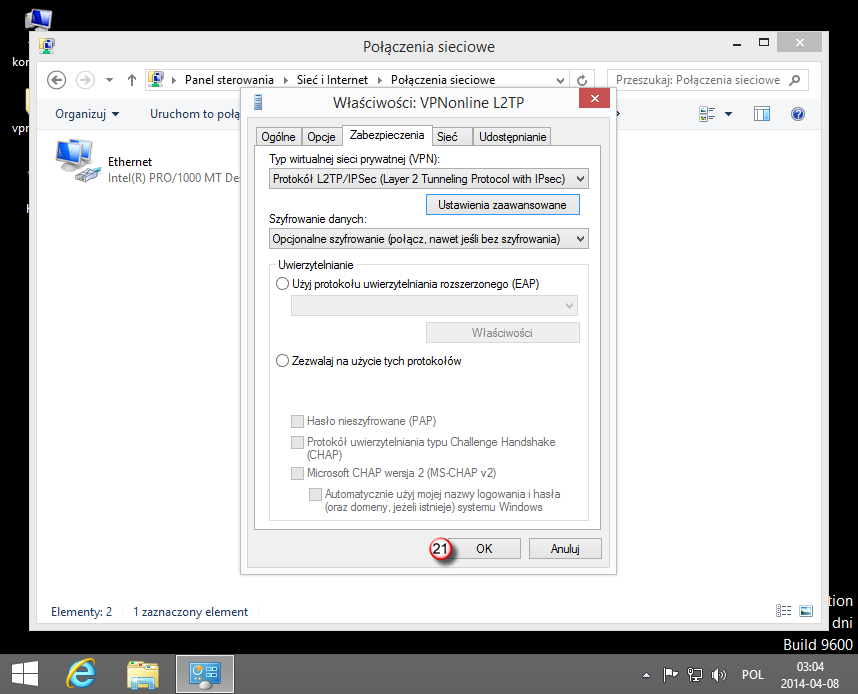
Zaznacz ponownie połączenie "VPNonline L2TP" (22) i kliknij na nim prawym przyciskiem myszki.
Z rozwijanego menu wybierz "Utwórz skrót" (23)
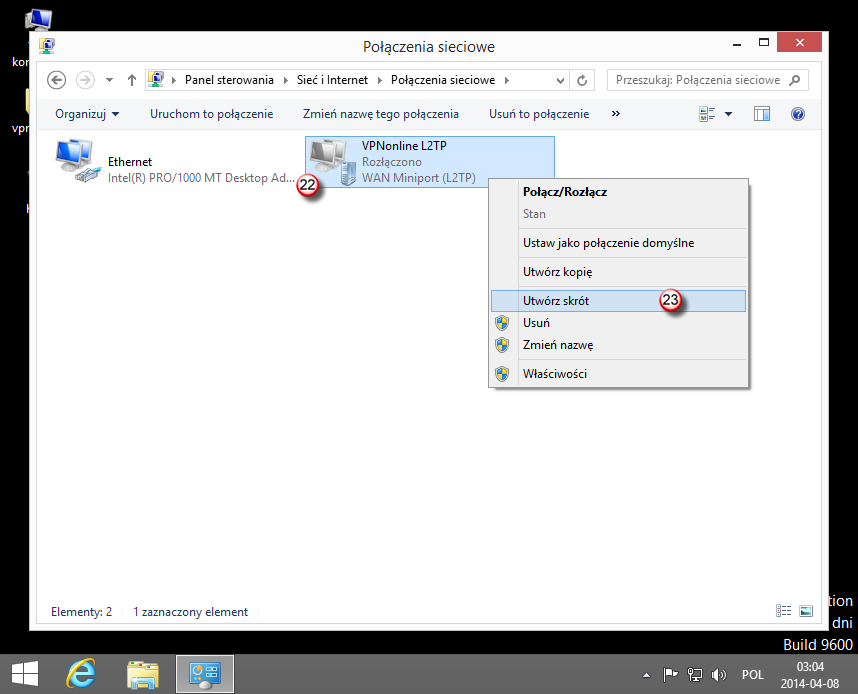
Na pytanie: "Czy chcesz, aby skrót został umieszczony na pulpicie?" wybierz: "Tak" (24)
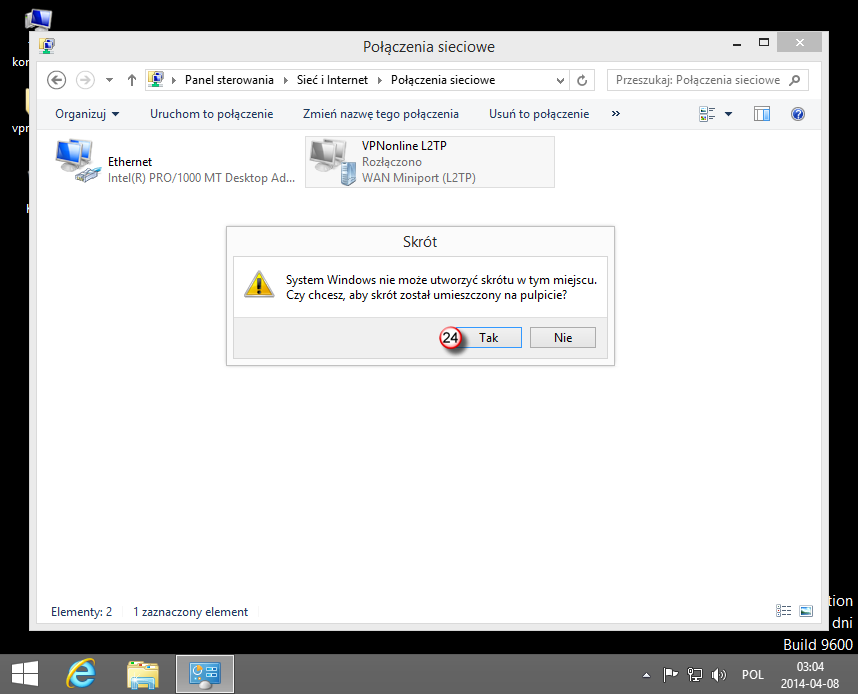
Aby uruchomić połączenie VPN, kliknij skrót na pulpicie "VPNonline L2TP -skrót" (25) i następnie "Połącz" (26)
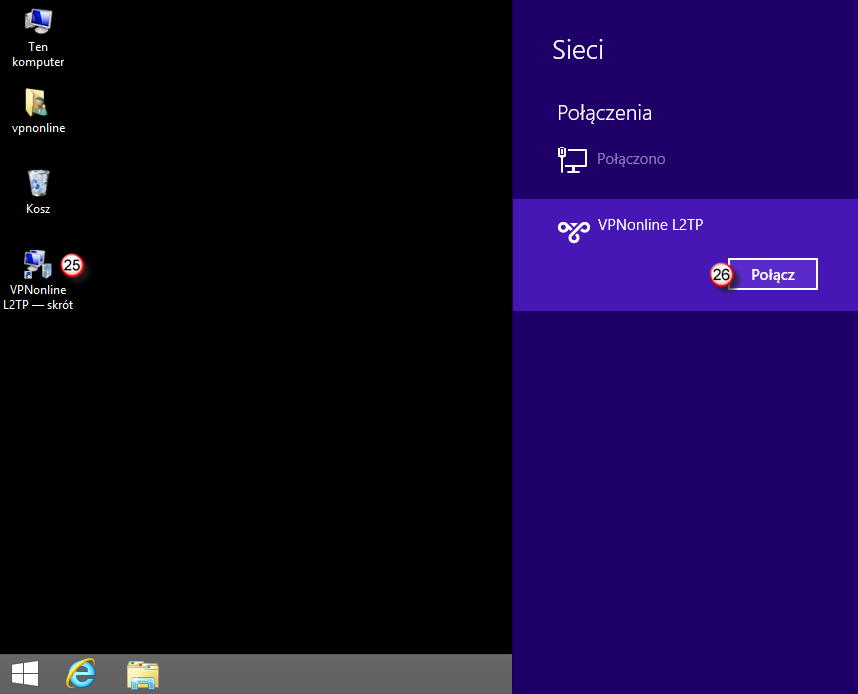
W polu: "Nazwa użytkownika" (27) - wpisz swój login
W polu: "Hasło" (28) - wpisz swoje hasło
Po wprowadzeniu wymaganych danych, kliknij "OK" (29)
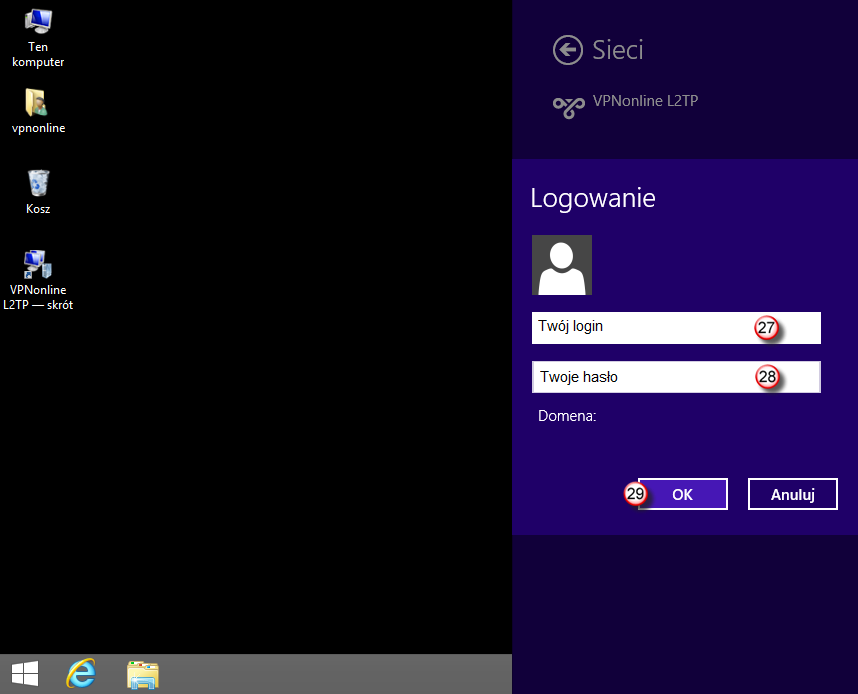
Po poprawnym zestawieniu połączenia VPN, status połączenia zmieni się na "Połączono"